Oglas
 Pod Linuxom obstajata dve različni izvedbi sistema Windows Java ki so na voljo za uporabo. Različica odprtokodnih datotek, ki jo večina distribucij privzeto vključuje, je kot celota znana kot OpenJDK. Druga rešitev, ki zaradi svoje lastnine ni privzeto vključena v večino distribucij, je Oracle Java (prej Sun Java). Oboje deluje zelo dobro, le da ima Oracle Java še nekaj popravkov. Glede na zbirko podatkov so 98-99% enake.
Pod Linuxom obstajata dve različni izvedbi sistema Windows Java ki so na voljo za uporabo. Različica odprtokodnih datotek, ki jo večina distribucij privzeto vključuje, je kot celota znana kot OpenJDK. Druga rešitev, ki zaradi svoje lastnine ni privzeto vključena v večino distribucij, je Oracle Java (prej Sun Java). Oboje deluje zelo dobro, le da ima Oracle Java še nekaj popravkov. Glede na zbirko podatkov so 98-99% enake.
Ubuntu in Arh Kako namestiti Arch Linux v računalnik [1. del]V nekaj mesecih sem na MakeUseOf že nekajkrat omenil Arch Linux (v nadaljevanju preprosto imenovan "Arch"). Vendar Arch ni bil nikoli zares zajet, zato je ljudi še vedno malo ... Preberi več naj vam enostavno namestijo katero koli izvedbo, medtem ko Fedora Linux je postal le boljši pri distribuciji Fedora 16 BetaLinux distribucije se izboljšujejo s preskokom in te izboljšave postajajo vidne v najnovejših različicah beta. Fedora, ena od vodilnih distribucij z GNOME 3, se ne razlikuje in bi morala imeti ... Preberi več
uporabniki bodo imeli nekoliko težji čas (vsaj ko gre za namestitev Oracle Java). Ta članek naj bi odpravil katerokoli nejasnost, kako naj deluje, vključno z nekaj nasveti in triki, ki sem jih odkril za 64-bitne uporabnike.Namestitev OpenJDK (enostavno)
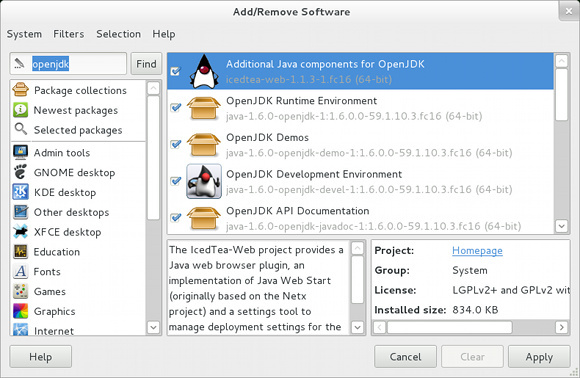
Namestitev izvedbe OpenJDK je pravzaprav dokaj enostavna. Če želite dobiti vso funkcionalnost Java, zaženite ta ukaz za namestitev potrebnih paketov, če že niso nameščeni:
sudo yum namestite icedtea-web java-1.6.0-openjdk
. Ta namesti okolico izvajanja Java in potrebne vtičnike brskalnika, da dobite popoln delujoč sistem Java. Ta dva paketa lahko namestite tudi prek upravitelja paketov.
Namestitev Oracle Java (trše)
Enostavno, kajne? No, na žalost nekateri Java programi za pravilno delovanje potrebujejo Oracle Java, čeprav nimajo vsi te težave. To bom razdelil na dva razdelka, enega za 32-bitne uporabnike in drugega za 64-bitne uporabnike. Nato lahko preskočite razdelek, ki ne velja za vaš sistem.
Prenos datotek
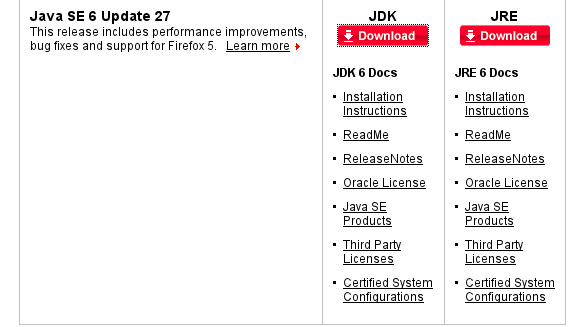
Preden se razdelimo na ločene poti, lahko vsi uporabniki vsaj naložimo potrebne datoteke. 32-bitni uporabniki lahko prenesejo JRE iz tukaj ali 32-bitni JDK iz tukaj, medtem ko bi 64-bitni uporabniki morali izbrati samo 64-bitni JDK (pojasnil bom, zakaj pozneje). Ko naložite datoteko, morate izbrati tisto, ki posebej omenja RPM, to pa uporablja Fedora. Zaradi preprostosti shranite preneseno datoteko v mapo za prenose. Poleg tega priporočam, da še vedno uporabljate pakete Java 6, kot je 6u27 v času tega članka, in ne Java 7, ker je še vedno preveč nov.
Namestitev
Če želite, da se namestitev zažene, boste morali odpreti terminal in zagnati
chmod + x / domov //Downloads/
da datoteki dodate izvršljiva dovoljenja in jo nato zaženete tako, da jo preprosto zaženete tako, da vtipkate
/home//Downloads/
. Ne pozabite nadomestiti
Konfiguracija
Čestitamo! Oracle Java je že nameščen v vašem sistemu! Vendar ste še nekaj korakov od dejanske uporabe. Na več mestih moramo ustvariti veliko simboličnih povezav, da ga bomo lahko pravilno uporabljali. Upoštevajte, da ti ukazi omenjajo mape, kot sta "jre1.6.0_27" ali "jdk1.6.0_27", ki se nanašajo na različico 6u27. Če ste prenesli drugo različico, na primer 6u29, boste morali pot ustrezno urediti.
32-bitni JRE
Če izberete 32-bitni JRE, morate vnesti te ukaze po vrstnem redu:
alternative sudo --install / usr / bin / java java /usr/java/jre1.6.0_27/bin/java 20000
alternative za sudo --install / usr / bin / javaws javaws /usr/java/jre1.6.0_27/bin/javaws 20000
sudo alternative --install /usr/lib/mozilla/plugins/libjavaplugin.so libjavaplugin.so /usr/java/jre1.6.0_27/lib/i386/libnpjp2.so 20000
32-bitni JDK
Če ste izbrali 32-bitni JDK, boste morali vnesti te ukaze po vrstnem redu:
alternative sudo --install / usr / bin / java java /usr/java/jdk1.6.0_27/jre/bin/java 20000
alternative sudo --install / usr / bin / javaws javaws /usr/java/jdk1.6.0_27/jre/bin/javaws 20000
alternative sudo --install /usr/lib/mozilla/plugins/libjavaplugin.so libjavaplugin.so /usr/java/jdk1.6.0_27/jre/lib/i386/libnpjp2.so 20000
alternative sudo --install / usr / bin / javac javac /usr/java/jdk1.6.0_27/bin/javac 20000
alternative sudo --install / usr / bin / jar jar /usr/java/jdk1.6.0_27/bin/jar 20000
64-bitni JDK
Iz osebnih izkušenj sem ugotovil, da bodo morali 64-bitni uporabniki nekaj narediti drugače. Prosil sem, da naložite 64-bitni JDK namesto 64-bitnega JRE, ker JDK vključuje delujočo aplikacijo Java Web Start, medtem ko JRE ne. Poleg tega boste morali uporabiti nekaj trikov, da boste lahko to delovali. Zato uporabite te ukaze, da:
alternative sudo --install / usr / bin / java java /usr/java/jdk1.6.0_27/jre/bin/java 20000
sudo alternative --install /usr/lib64/mozilla/plugins/libjavaplugin.so libjavaplugin.so.x86_64 /usr/java/jdk1.6.0_27/jre/lib/amd64/libnpjp2.so 20000
alternative sudo --install / usr / bin / javac javac /usr/java/jdk1.6.0_27/bin/javac 20000
alternative sudo --install / usr / bin / jar jar /usr/java/jdk1.6.0_27/bin/jar 20000
sudo ln -s /usr/java/jdk1.6.0_27/jre/javaws/javaws / itd / alternative / javaws
sudo ln -s / itd / alternative / javaws / usr / bin / javaws
Ti ukazi delajo drugače, je namestiti 64-bitni vtičnik brskalnika in ne 32-bitni vtičnik kot pa tudi uporabite drugačen način ustvarjanja potrebnih povezav za javaws, kot drug način ni deloval jaz.
Končni koraki
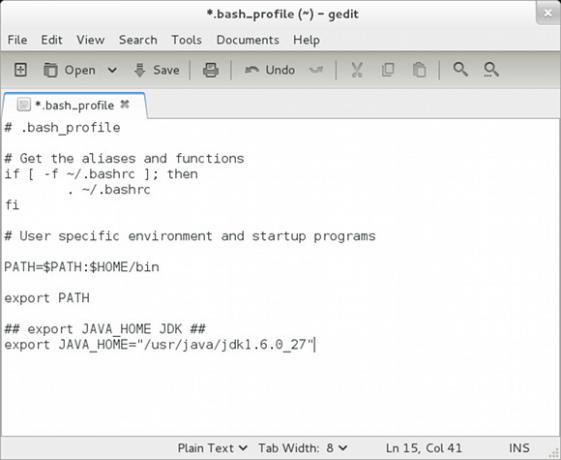
Nenazadnje boste morali urediti datoteko in dodati vrstico besedila. Če želite to narediti, lahko odprete svoj najljubši urejevalnik besedil, če želite spremeniti / home /
## izvoz JAVA_HOME JDK ## izvoz JAVA_HOME = "/ usr / java / jdk1.6.0_27"
Če ste namestili JRE, dodajte:
## izvoz JAVA_HOME JRE ## izvoz JAVA_HOME = "/ usr / java / jre1.6.0_27"
Zaključek

Java je končno pravilno nameščena in konfigurirana! Zdaj bi morali Javo uporabljati tam, kjer jo boste morda potrebovali, vključno z Firefoxom. Če uporabljate drug brskalnik, lahko ustvarite povezavo z mesta Firefox do mape z vtičniki brskalnika. Čeprav gre za precej dela, se bo na dolgi rok izplačalo.
Kaj imate najraje, OpenJDK ali Oracle Java? Bi radi videli Oracle popolnoma odprtokodno Java in ohranili eno samo izvedbo? Zakaj ali zakaj ne? Sporočite nam v komentarjih!
Danny je starejši na univerzi v Severnem Teksasu, ki ima vse vidike odprtokodne programske opreme in Linuxa.


